Med en logotyp eller textvattenstämpel kan du enkelt lägga till digitalt ägande av din fotografi innan du lägger upp dem på webben. Oavsett om du gillar det eller inte är det ett måste att lägga till en vattenstämpel på dina fotografier, främst om du har lagt ut den på webben, så att ingen enkelt kan dra nytta av ditt konstverk för personlig vinning. Även om du kan ta bort vattenstämpeln med hjälp av verktyg på marknaden, behöver du välutvecklade färdigheter. Innan du publicerar dem, bör du skydda dem genom lägga till en vattenstämpel till fotot med appen vi har listat här.
Du behöver inte prestera med maximal ansträngning, särskilt om du har följt stegen nedan.
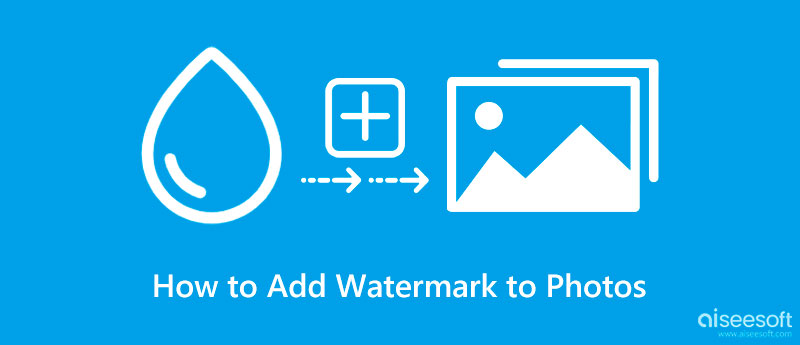
Aiseesoft Video Converter Ultimate har det enklaste sättet att lägga till en vattenstämpel till foton jämfört med det extra verktyget du kan använda på marknaden. Att lägga till en vattenstämpel skulle inte vara en enkel uppgift för nybörjare, men om du använde den här appen borde det vara det. Här kan du fritt lägga till en bildvattenstämpel baserat på dina önskemål och förvandla den till en looping GIF.
Förutom att lägga till en vattenstämpel kan du också använda appen för andra lösningar som att redigera MP4-videor på Windows och macOS, trimma, klippa, konvertera och många fler. Eftersom appen är mångsidig, låt oss presentera dig för praktiska sätt att lägga till den vattenstämpel du vill ha på bilderna genom att kopiera handledningen här.
100 % säker. Inga annonser.
100 % säker. Inga annonser.
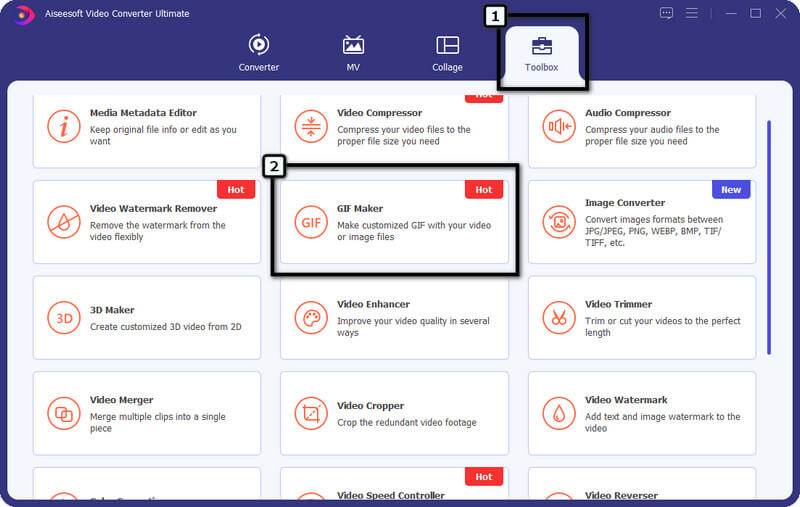
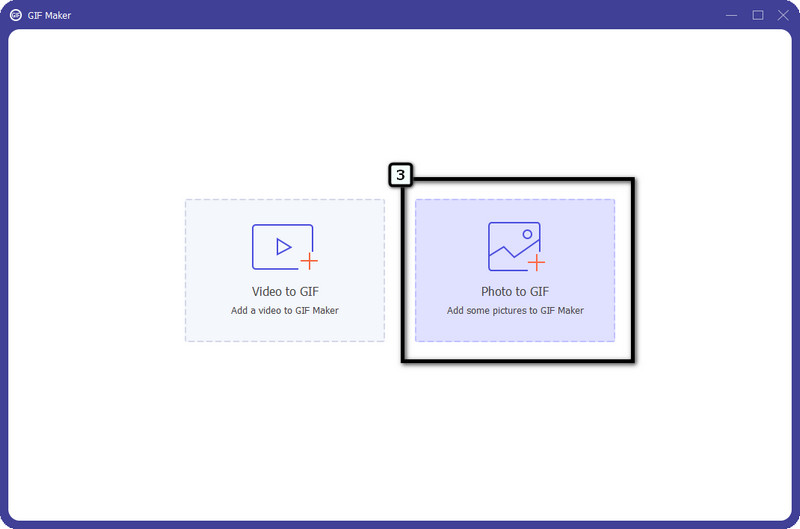
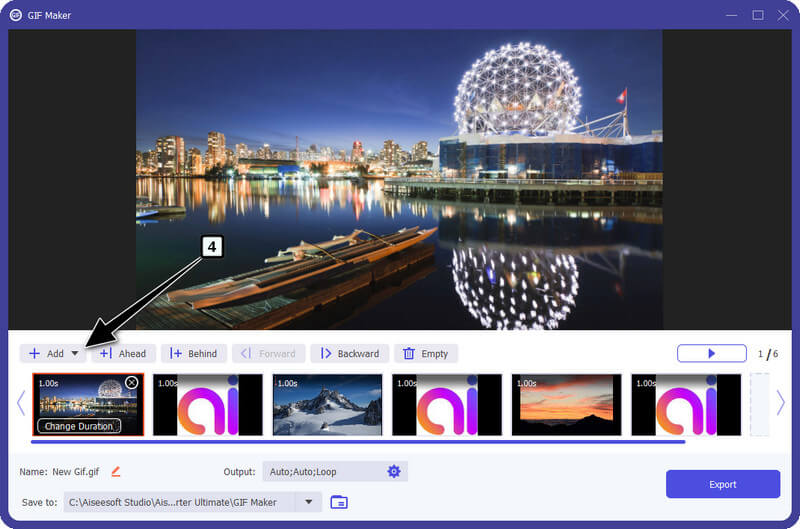
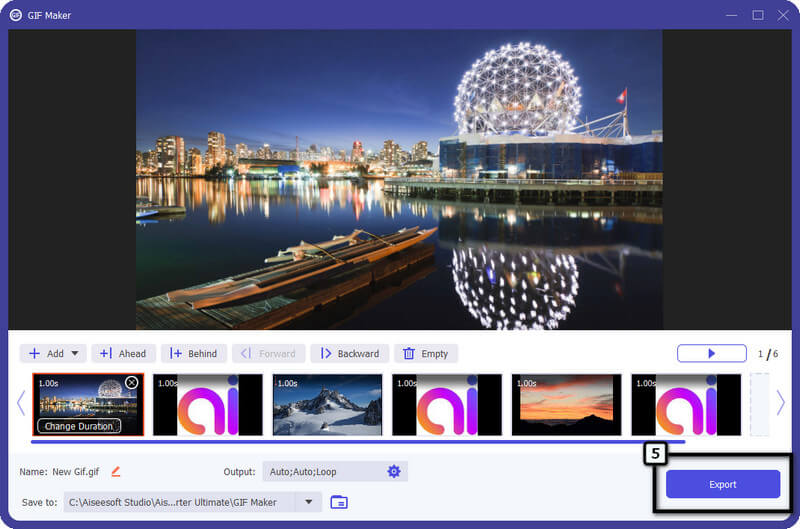
Adobe Lightroom är en av de bästa applikationerna som Adobe skapat för användare som behöver förbättra sitt porträtt till ett bättre resultat, men nu har appen ett sätt som du kan använda för att lägga till en vattenstämpel. Eftersom appen stöds brett av en av de mest framstående digitala marknadsförarna kan du komma åt redigeringsfunktionerna på premiumnivå när du väl har den. Du måste dock köpa en plan som stöds av den här appen, särskilt om den kostnadsfria provperioden har avslutats. Du kan besöka dess huvudwebbplats för att veta vilka planerna för appen som stöds.
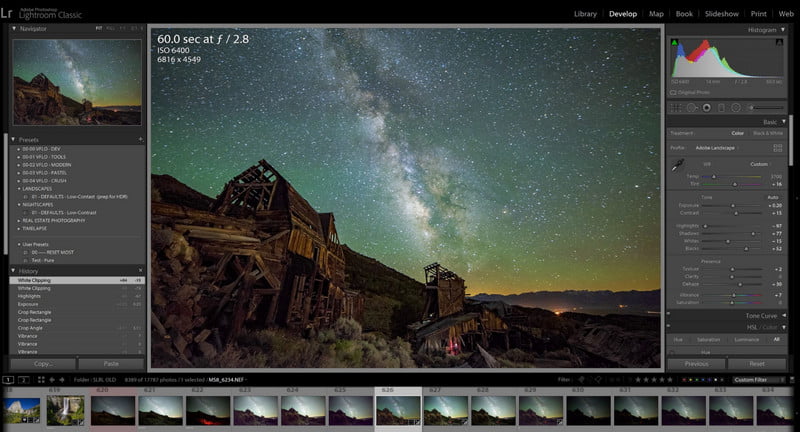
Det finns också tillfällen som du kommer att ha problem som importera HEIC i Lightroom, men det finns ingen anledning att oroa sig eftersom det finns en lösning. Om du fortfarande är här bör du veta hur du lägger till en vattenstämpel till foton i Lightroom genom att följa de angivna stegen.
Steg för att använda Adobe Lightroom:
Liksom Lightroom producerar Adobe Adobe Photoshop för att användarna ska ha en bättre digital grafisk fotoredigeringsfunktion som är mer släkt i detalj, till skillnad från förstärkaren vi nämnde. Trots att Photoshop har två redigerare som Adobe stödde har Photoshop en djupgående nivå på ändra storlek på bilder och redigering. Den har ljudfotomanipulation som du enkelt kan använda för att skapa bilder av professionell kvalitet, som att lägga till en vattenstämpel. Med den här appen kan du lägga till text och grafiska vattenstämplar till de foton du vill redigera här. Även om den kostnadsfria provperioden låter dig uppleva hela appen, måste du fortfarande köpa den för att fortsätta använda den som din redaktör.
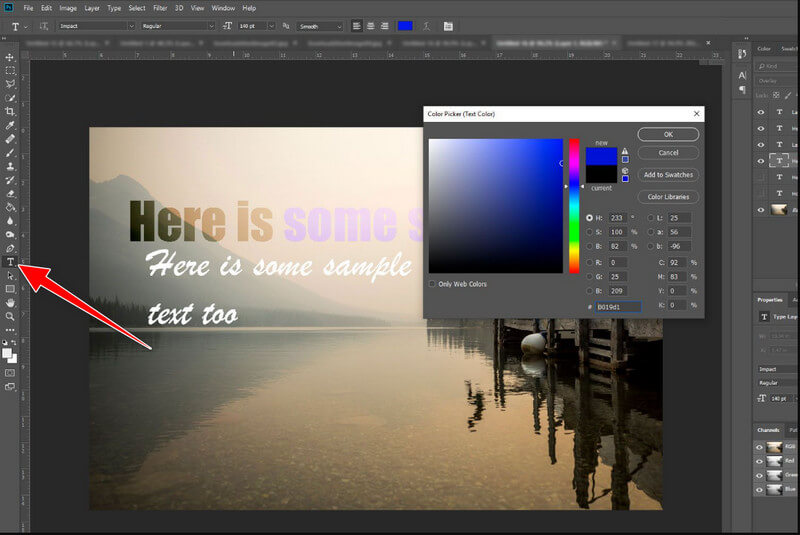
Appen är dock mycket mer ansträngande än den ultimata redaktören vi nämnde. Men om du letar här efter steg för att lägga till en vattenstämpel till foton i Photoshop, kan du frenetiskt följa stegen vi har lagt till här.
Så här använder du Adobe Photoshop:
Om du är en iOS-användare kan du enkelt följa de angivna stegen för att lägga till en vattenstämpel till din iPhones foto med hjälp av den inbyggda redigeringsappen.
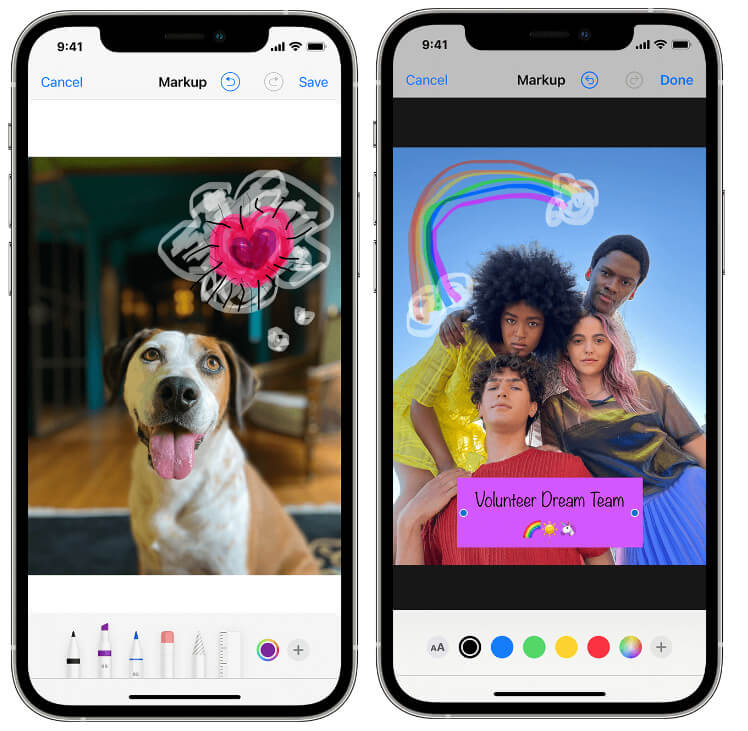
Kan vem som helst ta bort vattenstämpeln som lagts till på Foton?
Ja, vem som helst kan enkelt ta bort vattenstämpeln på bilderna, speciellt om de har en hög kompetensnivå i bildmanipulation. Men lata tjuvar på webben tycker att detta är komplicerat, så att lägga till en vattenstämpel på bilden är fortfarande nödvändigt för ytterligare skydd mot dem.
Var ska jag placera vattenstämpeln?
Tja, du kan placera vattenstämpeln i mitten så att när tjuvar använder en vattenstämpelborttagare kommer en strimma att lämnas på området de har tagit bort. Men att spåra vattenstämpeln och skikta den kanske inte lämnar en fläck på området med den ursprungliga vattenstämpeln fäst. Ändå kan professionella bildredigerare bara göra det med avancerade redigerare, inte nybörjare.
Vad kan vara problemet med att lägga till en vattenstämpel till foton?
Även du kan lägga till skydd till bilden med en vattenstämpel; Det finns tillfällen då bildens fokus inte är själva bilden utan den inbäddade vattenstämpeln. Tittarna kan inte njuta av och uppskatta en bild med en vattenstämpel på den. Men utan vattenstämpel kan fotografier du lägger upp på webben användas av vem som helst fritt och hävdas som deras egendom.
Slutsats
Med handledningen vi har lagt till ovan kan du nu lägg till en vattenstämpel till foton du har fångat så att ingen kan göra anspråk på dem som deras verk. Oavsett om du vill lägga till eller inte, kommer det beslutet att förbli ditt. Det finns ingen anledning att bli professionell så länge du har handledningen som vi har nämnt.

Video Converter Ultimate är en utmärkt videokonverterare, redigerare och förstärkare för att konvertera, förbättra och redigera videor och musik i 1000 format och mer.
100 % säker. Inga annonser.
100 % säker. Inga annonser.